استكشاف الأخطاء وإصلاحها -Manual connect-
 يتم عرض "Failed to connect to the wireless router <See manual>" عندما يكون بروتوكول الأمان هو WEP
يتم عرض "Failed to connect to the wireless router <See manual>" عندما يكون بروتوكول الأمان هو WEP
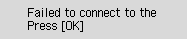

-
الفحص رقم 1 تحقق من صحة كلمة المرور التي تم إدخالها للموجه اللاسلكي.
-
الفحص رقم 2 تحقق من رقم مفتاح WEP الذي تستخدمه.
عند استخدام مفتاح WEP برقم 2 أو 3 أو 4، قم بتغيير رقم مفتاح WEP الذي تم تعيينه في الموجه اللاسلكي إلى 1، ثم أعد الاتصال اللاسلكي.
-
الفحص رقم 3 قم بإعادة تعيين الخطأ، ثم إعادة إجراء إعداد الطابعة مرة أخرى.
اضغط على الزر موافق (OK).
عند إنشاء اتصال دون تغيير إعدادات الموجه اللاسلكي، حدد رقم مفتاح WEP من خلال إدخال إعدادات الاتصال اللاسلكي في الطابعة مباشرة.
للحصول على تفاصيل حول تغيير رقم مفتاح WEP، راجع دليل الموجه اللاسلكي أو اتصل بالشركة المُصنِّعة.
-
الفحص رقم 4 تحقق من إعدادات الموجه اللاسلكي.
إذا كانت وظيفة DHCP الخاصة بالموجه اللاسلكي في وضع إيقاف التشغيل، فقم بتشغيلها، ثم أعد خطوات إعداد الاتصال اللاسلكي.
-
الفحص رقم 5 تحقق من مفتاح WEP الخاص بالموجه اللاسلكي.
إذا كنت تستخدم موجهًا لاسلكيًا يقوم تلقائيًا بإنشاء مفاتيح WEP، فتحقق من مفتاح WEP (السداسي العشري) الذي تم إنشاؤه تلقائيًا بواسطة الموجه اللاسلكي، ثم قم بإدخاله على الطابعة.
للحصول على تفاصيل حول التحقق من إعدادات الموجه اللاسلكي، راجع دليل الموجه اللاسلكي أو اتصل بالشركة المُصنِّعة.
-
الفحص رقم 6 تحقق من إعدادات تصفية عنوان MAC.
إذا كانت تصفية عنوان MAC مُمكّنة على الموجه اللاسلكي، فقم بتغيير الإعدادات بحيث يتم قبول عنوان MAC الخاص بالطابعة.
للتحقق من عنوان MAC الخاص بالطابعة، اتبع هذه الخطوات.
- اضغط على الزر إعداد (Setup).
- استخدم الزر
 أو
أو  لتحديد Device settings، ثم اضغط على الزر موافق (OK).
لتحديد Device settings، ثم اضغط على الزر موافق (OK). - حدد LAN settings، ثم اضغط على الزر موافق (OK).
- حدد Print LAN details، ثم اضغط على الزر موافق (OK).
- تحقق من MAC address of wireless LAN الخاص بتفاصيل شبكة LAN المطبوعة.
عندما يتم تعطيل تصفية عنوان MAC على الموجه اللاسلكي، قم بتهيئة إعدادات الاتصال اللاسلكي مرة أخرى.
للحصول على تفاصيل حول تغيير إعدادات الموجه اللاسلكي، راجع دليل الموجه اللاسلكي أو اتصل بالشركة المُصنِّعة.


